Rozložení
Řádkování: Určete, kolik místa mezi řádky chcete. Pokud chcete obrátit směr pole, zadejte pro vzdálenost zápornou hodnotu.
Číslo řádků: Zadejte počet řádků pro matici obrazce.
Mezery mezi sloupci: Určete, kolik místa chcete mít mezi sloupci. Pokud chcete obrátit směr pole, zadejte pro vzdálenost zápornou hodnotu.
Počet sloupců: Určuje počet sloupců pro matici obrazců.

1. Mezery mezi řádky
2. Řádek
3. Mezery mezi sloupci
4. Sloupec
Mezery
Mezi středy obrazců: Kliknutím určíte vzdálenost mezi obrazci jako středovým bodem jednoho obrazce od středového bodu sousedního obrazce.
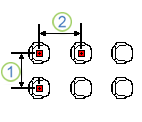
1. Mezery mezi řádky
2. Mezery mezi sloupci
Mezi okraji obrazce: Kliknutím určíte vzdálenost mezi obrazci jako bod na okraji jednoho obrazce k bodu na nejbližším okraji sousedního obrazce.
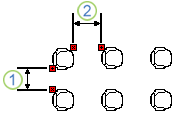
1. Mezery mezi řádky
2. Mezery mezi sloupci
Shoda s otočením primárního obrazce
Toto políčko zaškrtněte, pokud chcete umístit pole s ohledem na otočení primárního obrazce (ne vzhledem ke stránce).
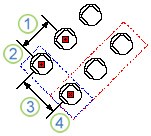
1. Mezery mezi řádky
2. Řádek
3. Mezery mezi sloupci
4. Sloupec
Příklad
Vytváříte plán pro hlediště, které má 3 řady sedadel a 4 sedadla v řadě. Šířka židle je 600 milimetrů. V plánu chcete 80 milimetrů prostoru mezi jednotlivými sedadly v řadě a 450 milimetrů prostoru mezi jednotlivými řádky, jak je znázorněno na obrázku.
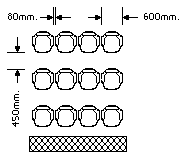
-
Ze vzorníku přetáhněte obrazec židle na stránku výkresu, otočte ho o 90 stupňů a pak ho vyberte.
-
V nabídce Nástroje přejděte na Doplňky, přejděte na Visio Extra a potom klikněte na Maticové obrazce.
-
Do pole Řádky zadejte 450 milimetrů pro vzdálenost mezi jednotlivými řadami sedadel.
-
Do pole Číslo řádků zadejte 3, aby se vytvořily řádky sedadel.
-
Do pole Proložení sloupců zadejte 80 milimetrů pro vzdálenost mezi sedadly v řádku.
-
Do pole Počet sloupců zadejte 4 a vytvořte tak počet sedadel na řádek.
-
Chcete-li určit, aby byly mezery mezi sedadly a řádky, klikněte na položku Mezi okraji obrazce.
-
Pokud chcete pole umístit s ohledem na otáčení židle, zaškrtněte políčko Přizpůsobit otočení primárního obrazce .










